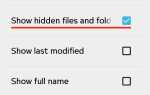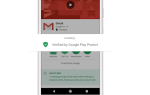Хотите посмотреть каталог Netflix?
в других странах посмотрите, что такое реклама Kodi, или посмотрите BBC iPlayer, пока вы в отпуске? Вы можете сделать все это и многое другое, установив VPN на Amazon Fire TV Stick.
Если у вас есть Fire Stick второго поколения, это легко сделать. Но с чего именно вы начали? Давайте взглянем.
Зачем вам нужен VPN
Есть множество причин
почему может хотеть использовать VPN на Fire Stick. Обеспечение конфиденциальности ваших данных — это одно из решений, особенно если вы используете много сторонних приложений. Обход блоков контента в вашей стране — это еще одно, равно как и шифрование вашего интернет-соединения, чтобы оно не могло быть обнаружено.
Скорее всего, вы захотите использовать VPN, чтобы иметь доступ к приложениям потокового телевидения, которые обычно блокируются там, где вы находитесь. Если вы делаете это, вам нужно убедиться, что вы выбрали VPN, который все еще работает
с этими услугами.
Netflix и BBC iPlayer являются одними из тех, кто сейчас активно блокирует пользователей VPN. По-прежнему возможно найти VPN, которые работают с этими службами, хотя, вероятно, в будущем будет заблокировано еще больше.
Установите VPN на Fire Stick
Вы можете использовать VPN только на втором поколении (или позже) Fire TV Stick. Чтобы использовать его на устройстве первого поколения, его нужно будет рутировать. К сожалению, из-за обновлений программного обеспечения исходный Fire Stick не был загружен.

Тем не менее, за 40 долларов Fire TV Stick является одним из самых дешевых технических обновлений, которые вы можете получить, и оно того стоит. Новая модель предоставляет вам гораздо более мощное аппаратное обеспечение (лучше для таких вещей, как Kodi или игры) и имеет поддержку Alexa для голосовой управляемой работы.
.
Когда вы устанавливаете и запускаете приложение IPVanish, оно запускается прямо на экране входа в систему без возможности создания учетной записи в самом приложении. Если у вас еще нет учетной записи, вам нужно переключиться на настольный компьютер, чтобы создать ее. Это платная услуга.
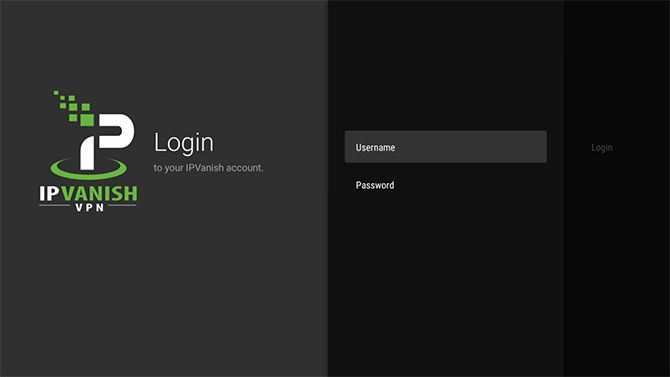
Как только вы это сделали, просто войдите в систему, и вы готовы к работе.
Вы можете настроить IPVanish на автоматическое подключение при каждом запуске Fire Stick или на отключение до тех пор, пока вы не подключитесь вручную. Последний вариант может быть лучшим выбором, так как он гарантирует, что VPN не будет мешать любым другим региональным приложениям, которые вы используете (например, приложениям местного телевидения, которые не работают в других странах).
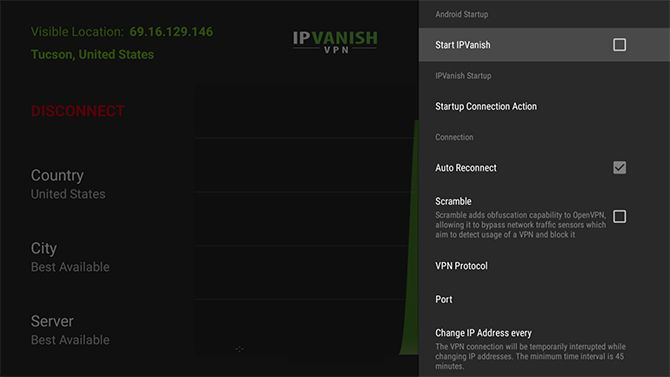
Выбрать страну, к которой вы хотите подключиться, так же просто, как копаться в настройках и выбрать одну из списка. Если вам не нужно подключаться из определенной страны, вы всегда должны выбирать соседнее местоположение, чтобы гарантировать наилучшие скорости
,
2. Загрузите приложение VPN
Следующим методом является загрузка отдельного приложения для выбранной вами службы VPN. Большинство VPN предлагают свои собственные приложения для Android, а дополнительная загрузка значительно увеличивает ваши возможности. Это включает в себя также возможность использовать бесплатные сервисы, хотя мы обычно не рекомендуем использовать бесплатный VPN
,
Существует несколько способов загрузки приложений. Самый быстрый и удобный способ — установить нужное приложение на свой телефон Android и скопировать его с помощью Apps2Fire, другого бесплатного приложения из Play Store. Чтобы получить подробные инструкции, ознакомьтесь с нашим руководством по загрузке приложений на Fire Stick.
,
Если выбранное приложение доступно через веб-сайт разработчика, вы также можете загрузить его прямо на Fire Stick.
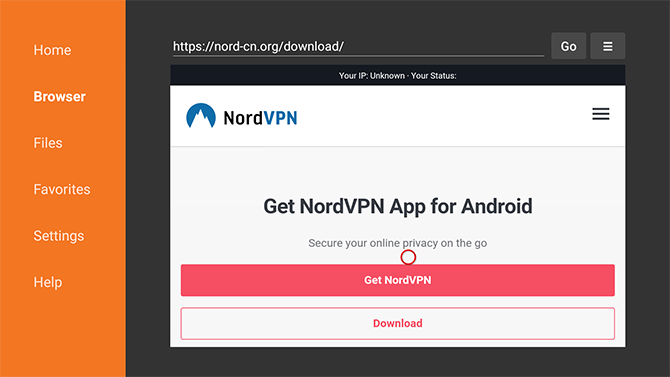
Для этого установите Загрузчик из магазина приложений Fire Stick. Введите адрес, с которого вы можете скачать приложение, и страница откроется во встроенном браузере Downloader. Завершите загрузку и установите, когда будет предложено. Получите доступ к загруженным приложениям, нажав и удерживая Главная кнопка на вашем пульте и выбора Программы.
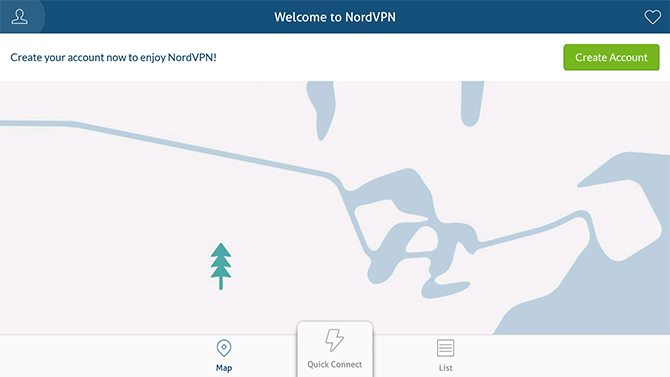
Поиск проблемы
Недостатком боковой загрузки VPN-приложений является то, что не все из них будут работать. Некоторые могут просто быть несовместимыми, а другие могут быть переведены в портретный режим (который не будет хорошо смотреться на телевизоре). Если это произойдет, установите приложение Set Orientation [Больше не доступно] из Play Store (это бесплатно). Это позволяет принудительно запускать приложения в ландшафтном режиме.
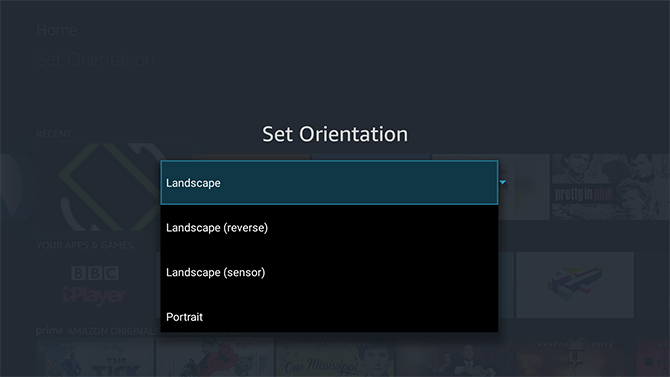
А поскольку эти приложения не предназначены для Fire Stick, они могут быть несовместимы с пультом дистанционного управления устройства. В этом случае вам понадобится приложение, такое как Mouse Toggle for Fire TV (платное, из магазина Play), чтобы обойти проблему. Это показывает курсор мыши на экране, которым можно управлять с помощью d-pad на пульте дистанционного управления.
3. Настройте VPN вручную
Если вы хотите использовать службу, у которой нет собственного приложения, или если приложение не работает на Fire Stick, вам понадобится третий способ — установить OpenVPN и настроить его самостоятельно. VPN, поддерживающие OpenVPN, в том числе многие из самых популярных, предлагают .OVPN файлы, которые содержат всю необходимую информацию о конфигурации.
Для начала загрузите OpenVPN, используя методы, описанные выше. Apps2Fire — лучший вариант, так как вам понадобится это приложение для следующего шага. Вам также понадобится Mouse Toggle для Fire TV, чтобы управлять приложением, так как в противном случае оно плохо работает с пультом Fire Stick.
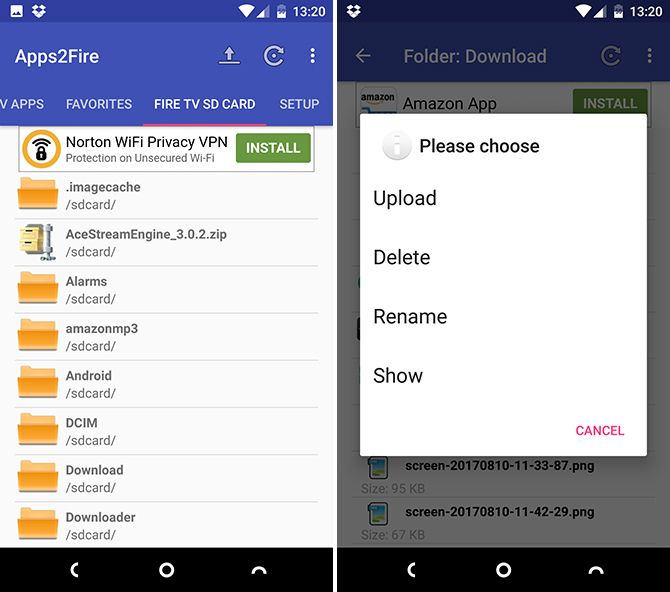
Загрузите файл OVPN от своего провайдера VPN на свой телефон. Теперь откройте Apps2Fire и проведите пальцем до Fire TV SD Card Вкладка. Нажмите Загрузить значок и найдите файл OVPN, хранящийся на вашем телефоне. Нажмите на него и выберите Загрузить скопировать его на Fire Stick.
Запустите OpenVPN на Стике и нажмите Меню Кнопка на вашем пульте. Из отображаемых параметров выберите Импортировать, с последующим Импортировать профиль с SD-карты. Ваш VPN-сервер будет настроен.
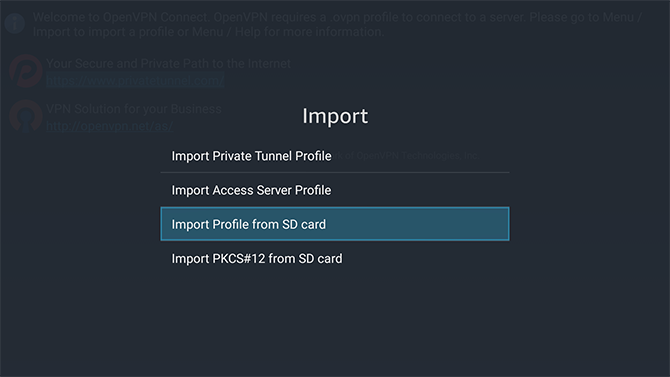
Теперь вы можете подключиться, и вам может быть предложено войти в систему. Каждый файл OVPN соответствует одному VPN-серверу. Вы не переключаете серверы, используя настройки в приложении, вы делаете это путем импорта другого файла OVPN, соответствующего новому серверу, который вы хотите использовать.
Недостатки VPN
VPN не обходятся без потенциальных недостатков, и многие из них по-прежнему применяются при использовании одного на Fire Stick.
- Ряд служб потоковой передачи блокируют пользователей VPN, поэтому вы можете потерять к ним доступ, даже если вы являетесь законным пользователем этой службы.
- Вы можете потерять доступ к определенным службам местоположения, так как ваш VPN может показывать, что вы подключаетесь из другой страны.
- Вы будете испытывать гораздо более медленные скорости загрузки, чем без VPN, хотя они все еще могут быть достаточно быстрыми для потоковой передачи видео высокой четкости.
- Бесплатные VPN, как правило, работают хуже всех или имеют ограничения по использованию и могут иметь сомнительный подход к конфиденциальности.
Таким образом, это, вероятно, хорошая идея, чтобы заплатить за авторитетную VPN и подключаться только тогда, когда вам это нужно, а не постоянно. Это должно дать вам лучшее из обоих миров — преимущества использования VPN с Fire Stick, без каких-либо потенциальных проблем.
Вы используете VPN для потоковой передачи? Расскажите нам о своем опыте и дайте нам свои рекомендации в комментариях ниже.



![5 лучших приложений для силовых тренировок для быстрого получения результатов [Android]](https://helpexe.ru/wp-content/cache/thumb/b0/d85158c4389f6b0_150x95.png)